
Kövesd az alábbi 5 egyszerű lépést és készíts könnyen érthető tutorialokat követőidnek.

A videók mára a digitális kommunikáció alapvető részévé váltak. Az emberek 69%-a szívesebben néz meg egy rövid videót egy termékről, vagy szolgáltatásról, ami iránt érdeklődik, ahelyett, hogy elolvasna egy hosszú leírást. Ez természetesen csak a jól elkészített videókra vonatkozik, vagyis olyan videókra, amik esztétikusak, informatívak és jó minőségűek. Egy ilyen videó könnyen elkészíthető, ha követjük az alábbi lépéseket:
Érdemes onnan megközelíteni ezt a kérdést, hogy mi szeretnénk, mit csináljanak a nézők, miután megnézték a videót. Tegyük fel, hogy a videó témája egy vállalati szoftver általános bemutatása. Tehát, a nézőink nagy része szeretné a vállalati munkafolyamatait hatékonyabbá tenni egy arra alkalmas vállalati szoftverrel. Vagyis a videó megtekintése után minden bizonnyal elkezdi keresgélin a különböző opciókat. Ha ennek tudatában készítjük el a videót, jóval nagyobb a valószínűsége, hogy a mi szoftverünkre esik majd a választása, így ez a lépés kiemelten fontos.
Ez a rövid vázlat tartalmazza a videó lényeges pontjait. Érdemes összeírni azokat a főbb témaköröket, amiket szeretnénk érinteni a videóban. Ebből a jegyzetből - azon kívül, hogy egy általános áttekintést ad számunkra a videóról - az is kiderülhet, ha például túl sok információt szeretnénk beleszuszakolni a tutorialba, ami csökkentheti annak hatásfokát.
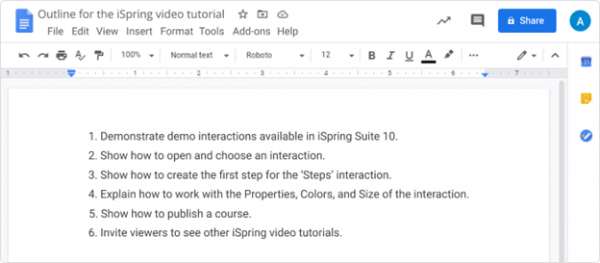
Ezután itt az ideje, hogy elkészítsük a videó storyboardját, vagyis, hogy a vázlatban leírt főbb pontokat milyen sorrendben és milyen módon szeretnénk bemutatni. Ez tartalmazhat felvételeket, egy prezentációt, screenshotokat, illetve más elemeket is.
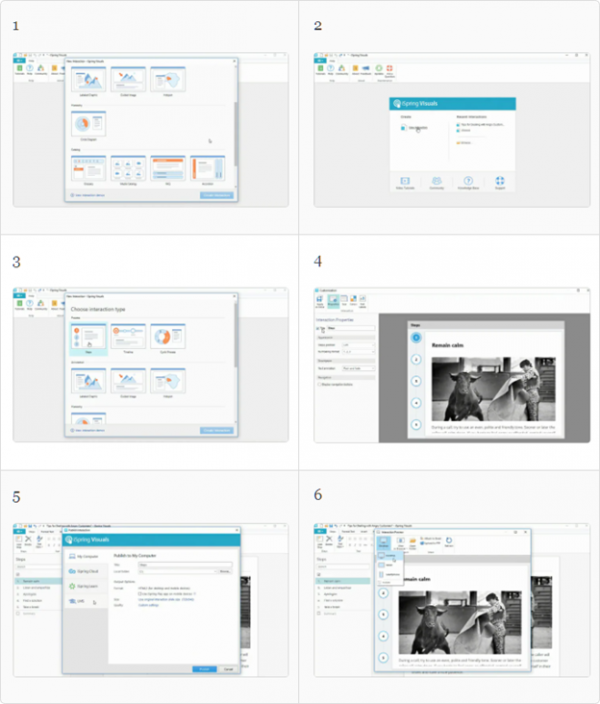
Most, hogy már világosan látjuk, mit fogunk bemutatni a videóban, illetve a sorrendet is eldöntöttük, a következő lépés, hogy megírjuk a forgatókönyvet. Ez az esetek nagy részében a jól ismert bevezetés, tárgyalás, befejezés struktúrát követi.
Miután kész vagyunk a forgatókönyvvel, érdemes párszor hangosan felolvasni, hogy az esetleges hibákat, vagy zavaros részeket könnyebben lehessen azonosítani és javítani.
Ezután következik a videó felvétele. A legtöbb esetben ehhez egy kamerára (akár egy jó kamerával rendelkező móvil) illetve, ha különböző programokban, vagy weboldalakon végzett aktivitást mutatsz be, akkor egy képernyőrögzítő szoftverre lesz szükséged.
Az olyan professzionális eszközök, mint az iSpring Suite használatával mind a felvétel rögzítése, mind pedig a video szerkesztése könnyedén és hatékonyan megoldható. Egyszerre rögzíthetjük a képernyőt és a saját magunkat mutató területet, ezután pedig tetszés szerint szerkeszthetjük a videót,, törölhetünk belőle részeket, hangalámondásos szekciókat és különböző efekteket adhatunk hozzá stb. Az, hogy a videó mennyire lesz könnyen befogadható és élvezetes a néző számára sokszor a szerkesztés folyamata alatt dől el, mivel hiába jó a téma, ha nincs megfelelően megszerkesztve a videó.
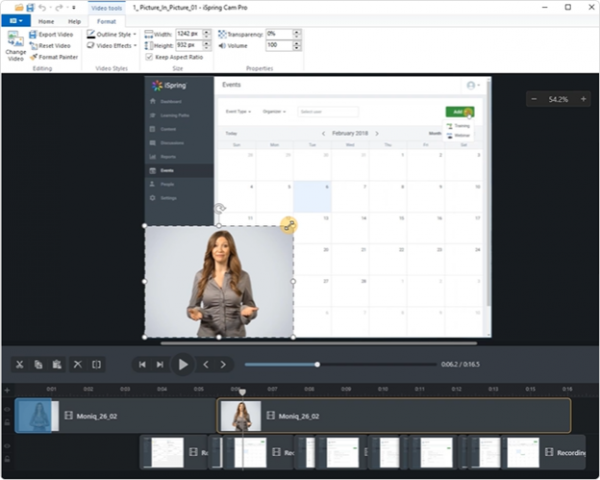
A fent említett 5 lépéshez természetesen igény szerint hozzáadhatsz még más kiegészítő fázisokat is, ha az számodra megkönnyíti a munkafolyamatot. Azonban általánosságban ez az 5-ös lista egy jó kiinduló pontot ad ahhoz, hogy el tudjuk kezdeni az érdekesebbnél érdekesebb videók készítését.
Ahhoz, hogy még érdekesebbé tedd videóidat, érdemes az alábbi tippeket is megfontolni:
Alkotásra fel! Ha pedig szeretnél egy részletes leírást elolvasni az iSpring profi videószerkesztő szoftveréről, kattints ide!
Figyelem! A tartalom legalább 2 éve nem frissült! Előfordulhat, hogy a képek nem megfelelően jelennek meg.
Minden, amit az új 2025-ös Wacom Cintiq pen display sorozatról tudni kell! Új Wacom Cintiq 16, 24 és 24 Touch érkezett 2025 júniusában.
Funkciók, előnyök, MI és biztonsági megoldások: a Manawize tapasztalatai.
Fedezd fel a SketchUp 2025 legújabb frissítéseit! Használj erőteljes és új vizualizációs funkciókat, hogy életre kelthesd a terveidet!